Reguły programu Outlook 365 nie działają automatycznie
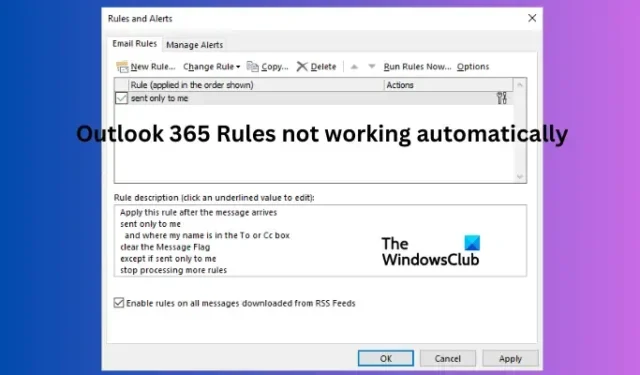
Jeśli reguły programu Outlook 365 nie działają automatycznie na komputerze z systemem Windows, w tym artykule dowiesz się, jak pomyślnie rozwiązać problem. Błąd występuje, gdy użytkownik ustawia reguły, ale nie może ich uruchomić automatycznie. Jeśli jednak ten sam użytkownik ręcznie uruchomi reguły, będą one działać poprawnie. Jest to dziwne i wymaga szybkiego rozwiązania.
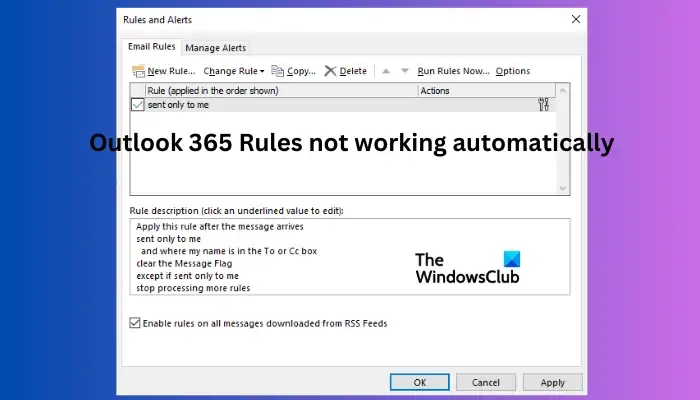
Reguły programu Outlook to najlepszy sposób na utrzymanie porządku w kliencie poczty e-mail. Reguły te pomagają kierować określone wiadomości do określonych folderów, dzięki czemu można je grupować i łatwo uzyskiwać do nich dostęp. Jeśli więc ta funkcja nie działa, w jednym folderze mogą znajdować się różnego rodzaju wiadomości e-mail, co wiąże się z koniecznością kategoryzowania.
Dlaczego moje reguły programu Outlook 365 nie działają automatycznie?

Napraw reguły programu Outlook 365, które nie działają automatycznie
Jeśli reguły programu Outlook 365 nie działają automatycznie po ich ustawieniu, ale działają doskonale po ręcznym uruchomieniu, zalecamy wypróbowanie poniższych rozwiązań w celu pomyślnego rozwiązania problemu:
- Sprawdź, czy reguły są włączone
- Zoptymalizuj rozmiar pliku
- Sprawdź aktualizacje programu Outlook
- Usuń i utwórz nowe reguły
- Sprawdź ustawienia pobierania poczty e-mail
- Napraw dane programu Outlook, czyszcząc. plik OST
- Utwórz nowy profil Outlooka
Przyjrzyjmy się szczegółowo tym rozwiązaniom.
1] Sprawdź, czy reguły są włączone

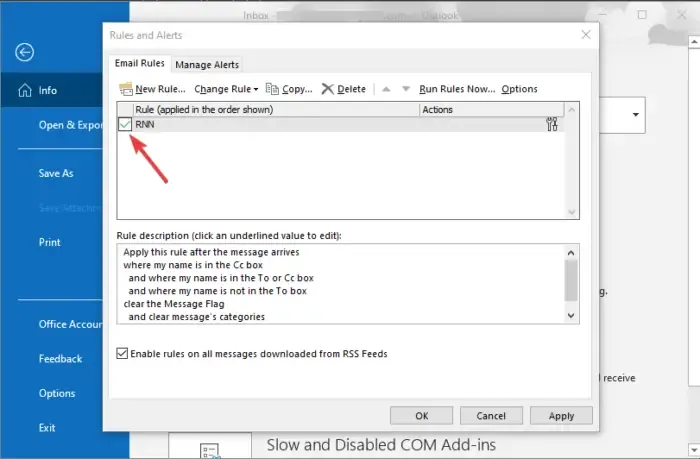

- Otwórz aplikację Outlook i przejdź do opcji Plik .
- Po prawej stronie zobaczysz Informacje o koncie . Znajdź i kliknij Zarządzaj regułami i alertami .
- Pojawi się kreator reguł i alertów ; sprawdź, czy wszystkie pola są zaznaczone w obszarze Reguły poczty e-mail . Jeśli nie, sprawdź je, aby włączyć reguły na wszystkich kontach.
2] Zoptymalizuj rozmiar pliku
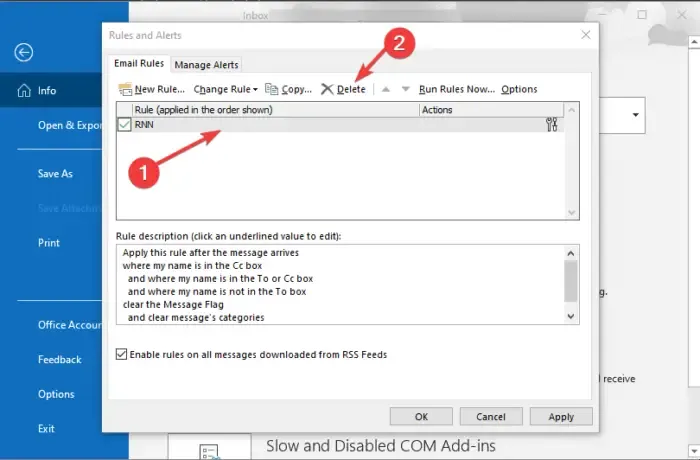
Rozmiar plików reguł ma ogromne znaczenie, ponieważ jeśli przekroczy podany limit, reguły mogą nie działać. Domyślnie maksymalny rozmiar pliku reguł wynosi 256 KB, ale można go dostosować do co najmniej 64 KB. Jak widać, nawet tekst ma znaczenie. Aby zoptymalizować rozmiar pliku reguł programu Outlook, wykonaj następujące czynności:
- Zmień nazwę i zmniejsz liczbę znaków w nazwie reguły. Staraj się, aby nazwa była jak najkrótsza. Dłuższa nazwa zajmie tylko pamięć dla ostatecznego rozmiaru pliku. Możesz używać skrótów do nazywania reguł programu Outlook.
- Połącz zasady, które wydają się podobne. Jeśli masz reguły, które dają ten sam wynik, usuń niektóre lub połącz je w jedną. Stworzy to przestrzeń do tworzenia nowych zasad.
- Usuń nieaktualne zasady. Jeśli nie potrzebujesz już niektórych reguł, możesz je usunąć. Dzięki temu zyskasz więcej miejsca na dodanie nowych lub sprawisz, że obecne będą działać prawidłowo. Spowoduje to również uporządkowanie folderu reguł i uczyni go bardziej zorganizowanym.
3] Sprawdź aktualizacje programu Outlook
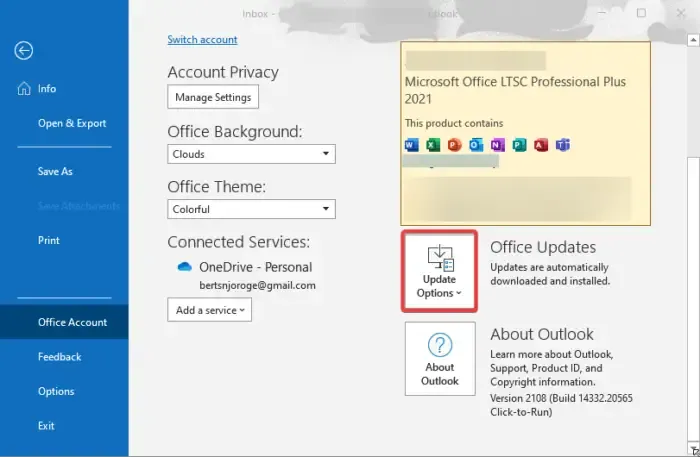
Nieaktualna aplikacja Outlook może powodować, że reguły nie będą działać automatycznie. Aby to naprawić, musisz upewnić się, że masz najnowszą wersję. Zaktualizuj program Outlook ręcznie , wykonując poniższe czynności:
- Otwórz aplikację Outlook dla systemu Windows i kliknij opcję Plik .
- Następnie wybierz Konto pakietu Office , a zobaczysz opcję Aktualizacje pakietu Office . Kliknij Opcje aktualizacji , a zobaczysz listę rozwijaną; wybierz opcję Aktualizuj teraz .
- Postępuj zgodnie z innymi instrukcjami wyświetlanymi na ekranie i pozwól systemowi pobrać i zainstalować najnowszą wersję aplikacji Outlook.
4] Usuń i utwórz nowe reguły
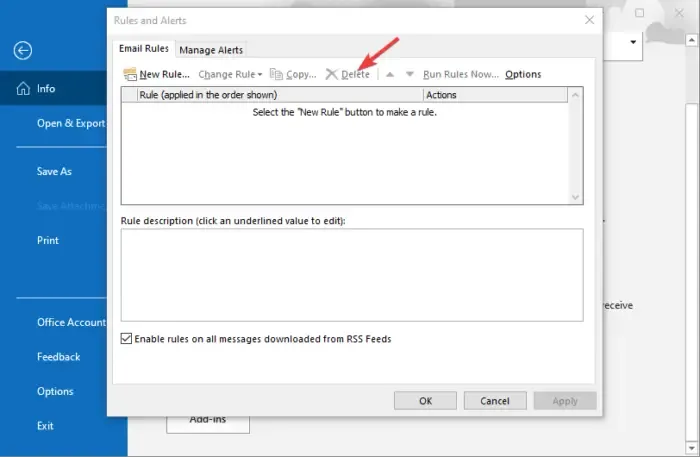
Może występować problem z utworzeniem reguł programu Outlook i ponowne ich utworzenie rozwiąże problem. Możesz użyć okna dialogowego Uruchom, aby wyczyścić wszystkie reguły dla wszystkich kont na swoim urządzeniu. Otwórz okno dialogowe, naciskając klawisz Windows + R , wpisując Outlook.exe /cleanrules , a następnie naciskając Ctrl + Shift + Enter . Ułatwia to uruchomienie narzędzia jako administrator. Po zakończeniu procesu uruchom Outlooka i przerób reguły.
5] Sprawdź ustawienia pobierania poczty e-mail
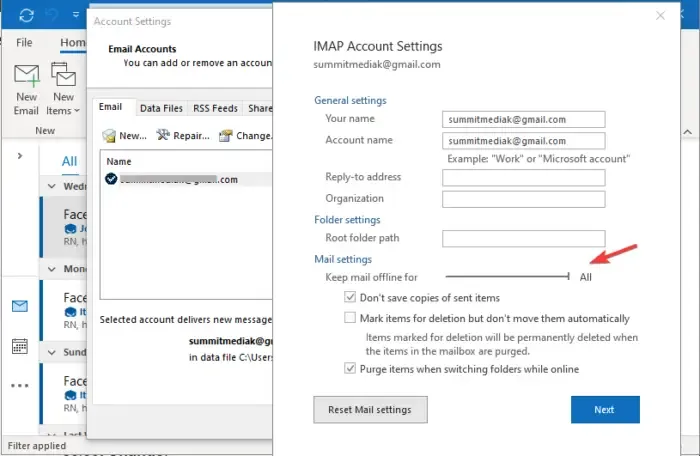
Jeśli Twoje ustawienia poczty e-mail uniemożliwiają synchronizację wiadomości e-mail w trybie offline, reguły po stronie klienta mogą nie działać. Aby rozwiązać ten problem, dostosuj ustawienia pobierania poczty e-mail, wykonując poniższe czynności:
- Otwórz aplikację Outlook i kliknij opcję Plik .
- Po lewej stronie zobaczysz sekcję Informacje o koncie .
- Znajdź i kliknij Ustawienia konta , a następnie wybierz Ustawienia konta z listy rozwijanej.
- W opcji E-mail poszukaj reguł konta, które nie działają, a następnie wybierz opcję Zmień .
- Pojawi się nowy kreator zmiany konta. Przejdź do Ustawień Offline i przeciągnij wskaźnik do maksymalnej długości, aż wyświetli się Wszystko .
- Wybierz Dalej , a następnie OK .
- Na koniec uruchom ponownie aplikację Outlook i sprawdź, czy reguły działają.
6] Napraw dane programu Outlook, czyszcząc. plik OST
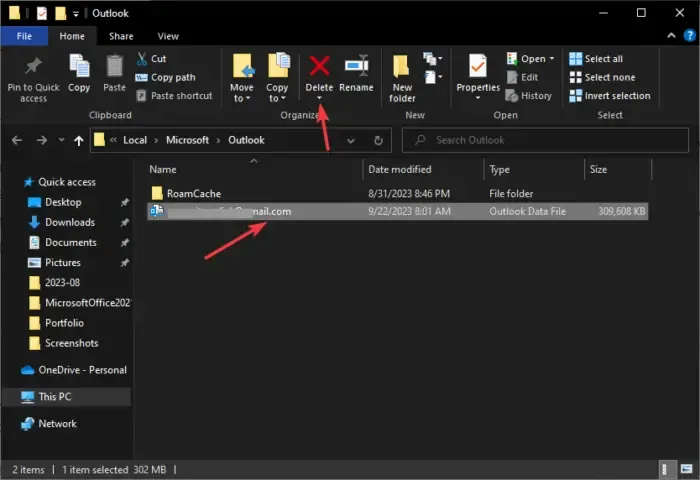
The. Plik OST jest domyślnym magazynem danych programu Outlook na komputerze. Reguły będą teraz działać automatycznie, jeśli. Plik OST jest uszkodzony lub uszkodzony. Najlepszym sposobem na rozwiązanie tego problemu jest usunięcie całego folderu i ponowne uruchomienie programu Outlook. Wykonaj poniższe kroki:
- Najpierw zamknij aplikację Outlook, a następnie otwórz Panel sterowania .
- Zmień opcję Widok według na Kategoria, a następnie kliknij Konta użytkowników .
- Następnie wybierz opcję Poczta (Microsoft Outlook), aby otworzyć kreator Konfiguracja poczty – Outlook .
- Przejdź do opcji Skonfiguruj konto e-mail i wskazówki i kliknij Konta e-mail .
- Wybierz Pliki danych i kliknij konto e-mail powiązane z regułami programu Outlook.
- Następnie wybierz Otwórz lokalizację pliku z paska narzędzi nad kontem e-mail.
- Teraz zlokalizuj plik .ost i usuń go.
- Na koniec uruchom ponownie Outlooka i sprawdź, czy reguły już działają.
7] Utwórz nowy profil Outlooka
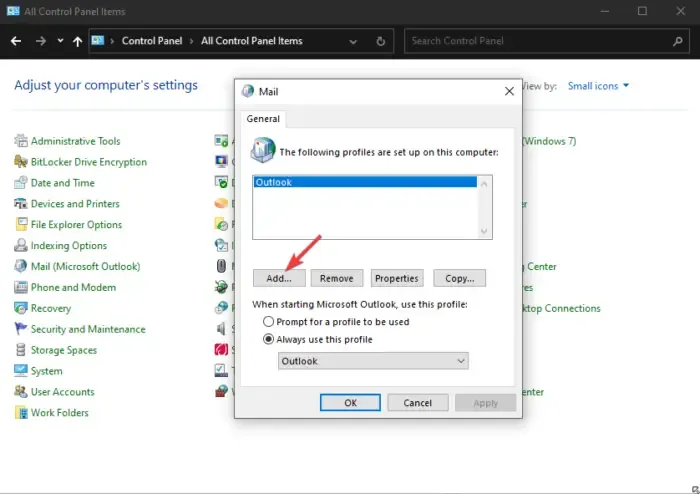
Jest to rozwiązanie ostateczne, jeśli nie ma innej poprawki. Reguły Outlook 365 nie są obsługiwane na Twoim koncie . Może występować problem z Twoim bieżącym kontem i możesz skontaktować się z firmą Microsoft, aby się nim zająć. W międzyczasie utwórz nowy i sprawdź, czy problem został rozwiązany. Przejdź do Konta użytkowników > Poczta (Microsoft Outlook) > Pokaż profile > Dodaj w Panelu sterowania systemu Windows i utwórz nowy profil programu Outlook. Utwórz nowe reguły i sprawdź, czy działają automatycznie z nowym kontem. Jeśli tak, oznacza to problem z Twoim poprzednim kontem.
Mamy nadzieję, że znajdziesz tu coś wartościowego.
Jak ustawić automatyczne uruchamianie reguł programu Outlook?
Jeśli chcesz, aby Outlook działał automatycznie, wybierz wiadomość lub e-mail, na której chcesz działać, kliknij ją prawym przyciskiem myszy i przejdź do Reguły > Utwórz regułę. Wybierz, zaznaczając żądane działania i warunki, a następnie kliknij OK. W programie Outlook Web przejdź do opcji Ustawienia > Wyświetl wszystkie ustawienia programu Outlook > Poczta > Reguły, a następnie wybierz opcję Dodaj nową regułę .



Dodaj komentarz